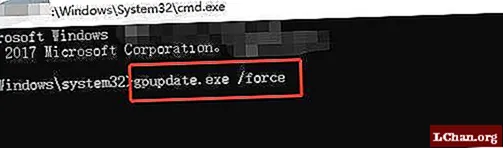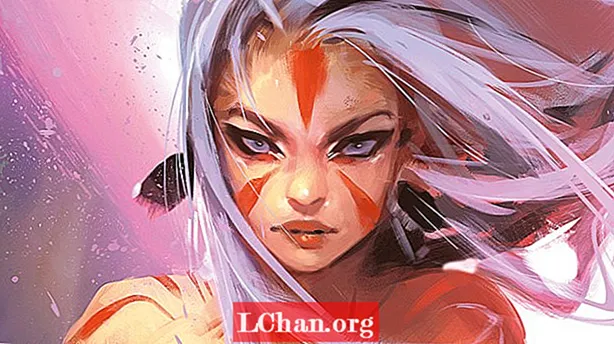কন্টেন্ট
- পর্ব 1: টিপিএম (বিশ্বস্ত প্ল্যাটফর্ম মডিউল) কী?
- পার্ট 2: টিপিএম ছাড়াই কীভাবে বিটলকার সক্ষম করবেন
- পদক্ষেপ 1: টিপিএম ছাড়াই বিটলকার সক্ষম করতে গ্রুপ নীতিতে সেটিংস কনফিগার করুন
- পদক্ষেপ 2. কার্যকর করার জন্য গ্রুপ নীতি পরিবর্তনগুলি প্রয়োগ করুন
- পদক্ষেপ 3. কম্পিউটারে বিটলকার সেট আপ করুন
- সারসংক্ষেপ
বিটলকার মূলত একটি ড্রাইভ এনক্রিপশন সরঞ্জাম যা আপনাকে কোনও ড্রাইভ বা ফার্মওয়্যার অননুমোদিত অ্যাক্সেসের বিরুদ্ধে আপনার ড্রাইভ রক্ষা করতে দেয়। সাধারণত, বিটলকার ড্রাইভ এনক্রিপশন চালানোর জন্য আপনার টিপিএম সহ একটি কম্পিউটার সিস্টেমের প্রয়োজন। আপনি যদি টিপিএম ছাড়াই এটি খোলার চেষ্টা করেন, আপনার কম্পিউটার সিস্টেম আপনাকে বলবে যে প্রশাসকের একটি সিস্টেম নীতি বিকল্প সেট করা দরকার। এই নিবন্ধে, আমরা কীভাবে তা আলোচনা করব সামঞ্জস্যপূর্ণ টিপিএম ছাড়াই বিটলকারকে অনুমতি দিন উইন্ডোজ 10 এ।
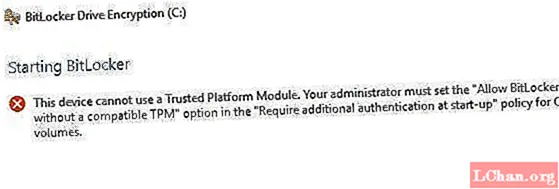
- পর্ব 1: টিপিএম কী?
- পার্ট 2: টিপিএম ছাড়াই বিটলকার কীভাবে সক্ষম করবেন
পর্ব 1: টিপিএম (বিশ্বস্ত প্ল্যাটফর্ম মডিউল) কী?
পদ্ধতিগুলির দিকে যাওয়ার আগে, আসুন জেনে নেওয়া যাক টিপিএম হ'ল কি। টিপিএম, বা বিশ্বস্ত প্ল্যাটফর্ম মডিউল, আপনার কম্পিউটারের মাদারবোর্ডের একটি মাইক্রোচিপ যা বিটলকার এনক্রিপশন কী উত্পন্ন এবং সঞ্চয় করে। আপনি যখন স্টার্ট-আপ করার সময় আপনার উইন্ডোজটিতে লগইন করেন, এটি স্বয়ংক্রিয়ভাবে এনক্রিপ্টড ড্রাইভটি আনলক করে। যদি কেউ আপনার পিসি নিয়ে টেম্পার করতে বা ড্রাইভটি সরিয়ে ফেলার চেষ্টা করে তবে এটি টিপিএম কী ব্যতীত ডিক্রিপ্ট হবে না। তেমনি, টিপিএম কীটি অন্য কম্পিউটারেও সরানো থাকলে কাজ করবে না।
কিছু কম্পিউটার একটি অন্তর্নির্মিত টিপিএম মাইক্রোচিপ নিয়ে আসে, অন্যদের পরে এটি যুক্ত করার প্রয়োজন হয়। তবে, যদি আপনার কম্পিউটার এটিকে সমর্থন করে না, আপনার একটি সুসংগত টিপিএম ছাড়াই বিটলকার সক্ষম করতে হবে। যদিও এটি কম সুরক্ষিত তবে এটি কোনও কিছুর চেয়ে ভাল।
পার্ট 2: টিপিএম ছাড়াই কীভাবে বিটলকার সক্ষম করবেন
আদর্শভাবে, এটি আপনার কম্পিউটার সিস্টেমে একটি টিপিএম চিপ ইনস্টল করা এবং বিটলকার ব্যবহার করা উচিত। তবে, আপনি যদি এটি করতে অক্ষম হন তবে চিন্তা করবেন না। একটি উপায় আছে যা আপনি সামঞ্জস্যপূর্ণ টিপিএম ছাড়াই বিটলকার সক্ষম করার চেষ্টা করতে পারেন। এটি করার জন্য, আপনাকে বিটলকারে ডিফল্ট সেটিংস পুনরায় কনফিগার করতে হবে। এইভাবে, আপনি পৃথক অপসারণযোগ্য ডিভাইসে এনক্রিপশন কীগুলি সংরক্ষণ করতে পারেন যা প্রতিবার আপনার কম্পিউটার বুট করার সময় sertedোকানো দরকার। আপনি তিনটি সহজ ধাপে এটি করতে পারেন:
- পদক্ষেপ 1: টিপিএম ছাড়াই বিটলকার সক্ষম করতে গ্রুপ নীতিতে সেটিংস কনফিগার করুন।
- পদক্ষেপ 2: কার্যকর করার জন্য গ্রুপ নীতি পরিবর্তনগুলি প্রয়োগ করুন।
- পদক্ষেপ 3: কম্পিউটারে বিটলকার সেট আপ করুন।
দ্রষ্টব্য: এটি করার আগে আপনার বিআইওএসকে সর্বশেষতম সংস্করণে আপডেট করার বিষয়টি নিশ্চিত করুন। আপনার বিটলকারটি এনক্রিপশন প্রক্রিয়াটি শেষ করতে সময় নিতে পারে। সময়কাল ড্রাইভের আকার এবং ডেটা পরিমাণের উপর নির্ভর করবে।
পদক্ষেপ 1: টিপিএম ছাড়াই বিটলকার সক্ষম করতে গ্রুপ নীতিতে সেটিংস কনফিগার করুন
প্রথম পদক্ষেপে, আমরা সামঞ্জস্যপূর্ণ টিপিএম ছাড়াই বিটলকার সক্ষম করতে গ্রুপ নীতি সেটিংটি কনফিগার করব। এটি করতে, আপনাকে:
1. আপনার কম্পিউটারের স্ক্রিনের নীচে-বাম কোণে উইন্ডোজ আইকনে ক্লিক করুন। এটি স্টার্ট মেনু খুলবে।
২. অনুসন্ধান বারে, gpedit.msc টাইপ করুন এবং এন্টার টিপুন।
৩. অনুসন্ধানের ফলাফলগুলি থেকে এটি খোলার জন্য গোষ্ঠী নীতি অবজেক্ট সম্পাদক নির্বাচন করুন।
4. বাম ফলক থেকে, কম্পিউটার কনফিগারেশন সনাক্ত করুন। এর অধীনে, প্রশাসনিক টেম্পলেটগুলিকে এটি প্রসারিত করতে ডাবল ক্লিক করুন। প্রশাসনিক টেম্পলেটগুলির অধীন সাবফোল্ডার উপস্থিত হবে।
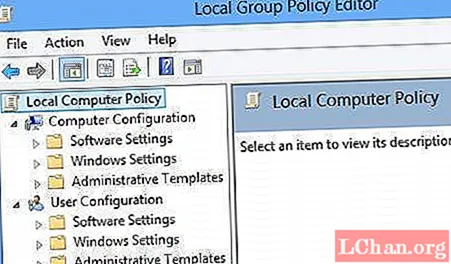
৫. এখন, উইন্ডোজ উপাদানগুলিতে ডাবল ক্লিক করুন।
There. সেখান থেকে, বিটলকার ড্রাইভ এনক্রিপশন নির্বাচন করুন।
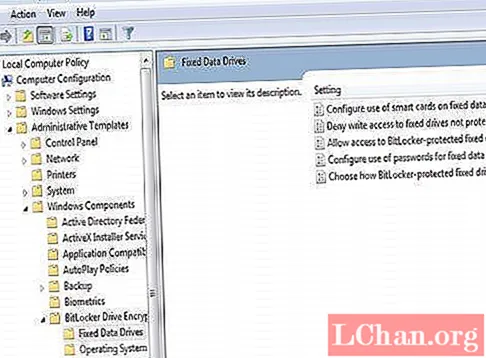
Now. এখন, অপারেটিং সিস্টেম ড্রাইভে ক্লিক করুন। আপনার ডান ফলকে সেটিংসের একটি তালিকা উপস্থিত হবে।
৮. সেখান থেকে, প্রারম্ভকালে অতিরিক্ত অনুমোদনের প্রয়োজনে ডাবল ক্লিক করুন। একটি উইন্ডো বক্স উপস্থিত হবে।
9. যেহেতু "শুরুতে অতিরিক্ত প্রমাণীকরণ প্রয়োজন" এর ডিফল্ট সেটিংস কনফিগার করা হয়নি, সুতরাং আমাদের সেগুলি সক্ষম করা দরকার। এটি করতে, কেবল সক্ষমটি ক্লিক করুন। বাকি বিকল্পগুলি স্বয়ংক্রিয়ভাবে সক্ষম হবে enabled এখন, কেবল ওকে টিপুন এবং গ্রুপ পলিসি অবজেক্ট এডিটরটি বন্ধ করুন।
পদক্ষেপ 2. কার্যকর করার জন্য গ্রুপ নীতি পরিবর্তনগুলি প্রয়োগ করুন
এরপরে, আমাদের gpupdate.exe / ফোর্স কমান্ডের মাধ্যমে গ্রুপ নীতি পরিবর্তনগুলি প্রয়োগ করতে হবে। এটি করতে, আপনাকে:
1. স্টার্ট বোতাম থেকে অনুসন্ধান বাক্সে সিএমডি টাইপ করুন, কমান্ড প্রম্পটে ডান ক্লিক করুন এবং প্রশাসক হিসাবে রান নির্বাচন করুন।
২. gpupdate.exe / ফোর্সটি সার্চ বারে টাইপ করুন এবং এন্টার টিপুন। প্রক্রিয়াটি কয়েক মিনিট সময় নিতে পারে। এটি সম্পূর্ণ হয়ে গেলে, গোষ্ঠী নীতি পরিবর্তনগুলি প্রয়োগ করা হবে।
পদক্ষেপ 3. কম্পিউটারে বিটলকার সেট আপ করুন
শেষ অবধি, আপনাকে অপসারণযোগ্য স্টোরেজ ড্রাইভ বা একটি ইউএসবি ফ্ল্যাশ ড্রাইভের সাথে বিটলকার ড্রাইভ এনক্রিপশন সক্ষম করতে হবে। এটি করতে, আপনাকে:
1. স্টার্ট মেনু খুলতে আপনার কীবোর্ড থেকে উইন্ডোজ কী টিপুন। অনুসন্ধান বারে কন্ট্রোল প্যানেলটি টাইপ করুন এবং এন্টার টিপুন।
২. এখান থেকে, সিস্টেম এবং সুরক্ষা নির্বাচন করুন এবং বিটলকার ড্রাইভ এনক্রিপশনে ক্লিক করুন।
৩. কোনও ড্রাইভের জন্য বিটলকার সক্ষম করতে, বিটলকার চালু করুন ক্লিক করুন।
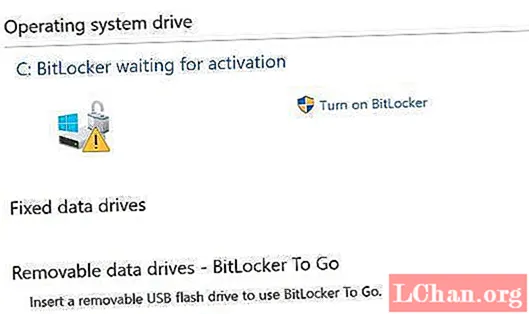
4. বিটলকারের স্টার্ট-আপের জন্য প্রারম্ভিকরণ পছন্দ পৃষ্ঠাটি উপস্থিত হবে। বিটলকারের জন্য আপনার ড্রাইভ প্রস্তুত করতে অন-স্ক্রীন নির্দেশ অনুসরণ করুন।
৫. এর পরে, এটি আপনাকে জিজ্ঞাসা করবে যে আপনি কীভাবে শুরু করার সময় আপনার ড্রাইভটি আনলক করতে চান। আপনি হয় একটি পাসওয়ার্ড লিখুন বা একটি ইউএসবি ফ্ল্যাশ ড্রাইভ সন্নিবেশ করতে পারেন। আপনি যদি পূর্বটি চয়ন করেন তবে প্রতিবার কম্পিউটার শুরু করার সময় আপনাকে একটি পাসওয়ার্ড প্রবেশ করতে হবে। তবে, পরবর্তী ফাইলগুলির সাথে, আপনার ফাইলগুলিতে অ্যাক্সেস করার জন্য আপনার পিসি বুটবার বুট হবে ইউএসবি ড্রাইভ .োকাতে হবে।
A. একটি পাসওয়ার্ড লিখুন এবং একটি স্টার্ট-আপ পাসওয়ার্ড সেট করুন নির্বাচন করুন।
.. এর পরে, বিটলকার আপনাকে পুনরুদ্ধার কী তৈরি করতে বলবে। ইউএসবি ফ্ল্যাশ ড্রাইভে সংরক্ষণ করুন নির্বাচন করুন।
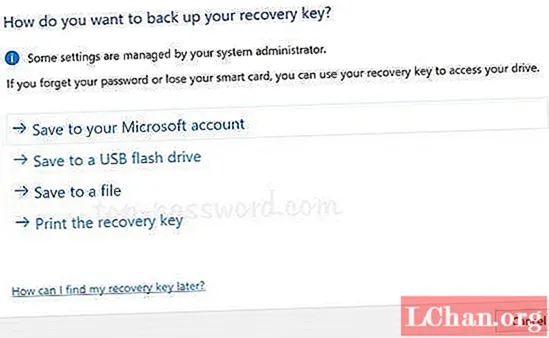
৮. এখন, বিটলকার ড্রাইভার এনক্রিপশন সক্ষম করতে অন-স্ক্রীন নির্দেশাবলী অনুসরণ করুন।
সারসংক্ষেপ
সাধারণত, বিটলকারের জন্য একটি উপযুক্ত সিস্টেমের নির্ভরযোগ্য বিশ্বস্ত প্ল্যাটফর্ম মডিউল (টিপিএম) থাকা একটি কম্পিউটার সিস্টেম প্রয়োজন requires যাইহোক, কিছু ক্ষেত্রে আপনার সামঞ্জস্যপূর্ণ টিপিএম ছাড়াই বিটলকারকে অনুমতি দেওয়ার প্রয়োজন হতে পারে। এই কারণেই এই নিবন্ধটি আপনাকে আপনার উইন্ডোজ ১০ এ সামঞ্জস্যপূর্ণ টিপিএম ছাড়াই বিটলকারকে কীভাবে সক্ষম / সক্ষম করতে হবে তার একটি ধাপে ধাপে সরবরাহ করে In এবং তার সাথে, আমি আপনাকে সমস্ত বিদায় এবং একটি শুভকামার জন্য বিড করছি!